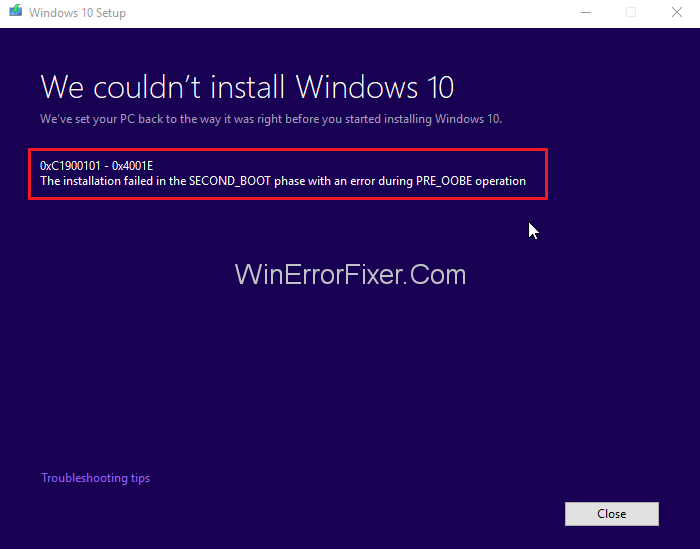Amikor megpróbálja telepíteni vagy frissíteni operációs rendszerét Windows 10 rendszerre , számos problémával szembesülhet. Ezek valószínűleg illesztőprogram-hibák. Amikor ez a hiba megjelenik a képernyőn, egy hibaüzenet is megjelenik, amely tippeket tartalmaz a 0xC1900101 hibakód megoldására vagy javítására .
A 0xC1900101 hibát különböző okok okozhatják, elsősorban az illesztőprogramokkal kapcsolatos okok. Ezek az okok közé tartozhatnak az elavult illesztőprogramok, amelyeket nem frissítettek a legújabb verziójukra, a telepített illesztőprogram nem kompatibilis a Windows 10 rendszerrel stb.
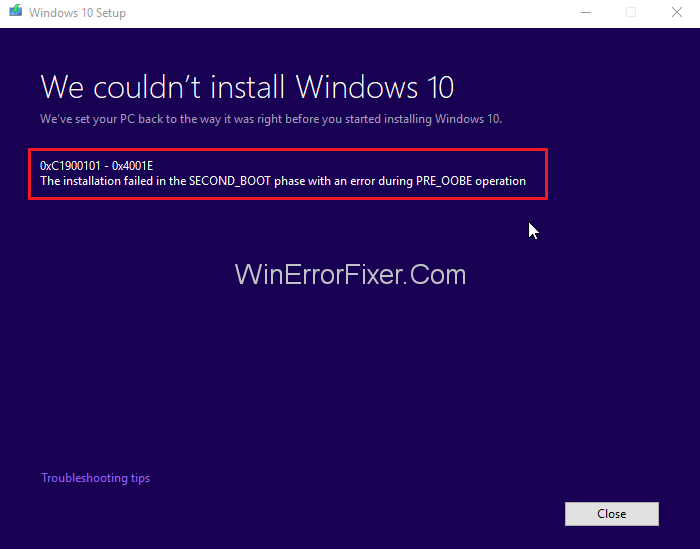
Sok Windows panaszkodott a 0xC1900101 hibára a Windows 10 rendszerre való frissítés során, és hogy nem tudták befejezni a frissítést. Kategorikusan eltérő hibakódok vannak a különböző típusú illesztőprogram-hibákhoz.
A különböző hibakódok, amelyekkel a Windows 10 rendszerre való frissítés során találkozhat:
0xc1900101 - 0x2000c , 0xc1900101 - 0x20017 , 0xc1900101 - 0x30018 , 0xc1900101 - 0x3000d , 0xc1900101 - 0x4000d, 0xc1900101 - 0x40017 ,, 0x1900101 - 0x20004
A 0xC1900101 hibák javíthatók, és ebben a cikkben az összes módot ismertetjük. Ennek segítségével megpróbálhatja megoldani a problémát.
Tartalom
A 0xC1900101 illesztőprogram-hiba javítása a Windows 10 rendszerben
Az említett megoldások némelyikéhez a végrehajtás előtt a rendszergazda engedélyére lehet szükség. Az alábbiakban említett megoldásokat részletesen, lépésről lépésre magyarázzuk el, amely után Ön képes lesz végrehajtani azokat.
1. megoldás: Frissítse vagy távolítsa el a sérült illesztőprogramokat
Egy régi és elavult illesztőprogram számos rendszerhibát okozhat. 0xC1900101 hibát is okozhat . Megpróbálhatja észlelni és eltávolítani a hibás illesztőprogramokat a különböző módszerek kipróbálásával.
1.1. megoldás: Frissítse vagy távolítsa el a sérült illesztőprogramokat manuálisan
A sérült vagy elavult illesztőprogramok kézi észleléséhez kövesse az alábbi lépéseket:
1. lépés : Először nyissa meg a My PC, This PC vagy My Computer mappát.
2. lépés : Ezután nyissa meg a C: meghajtót .
3. lépés : Keresse meg a Panther mappát a C: Drive-ban, és miután megtalálta, nyissa meg
4. lépés : Most nyissa meg a Setuperr.log-ot vagy a Setupact.log -ot a hibás illesztőprogram megkereséséhez.
5. lépés : Miután megtalálta a sérült fájlokat vagy mappákat, egyenként távolítsa el őket
1.2 megoldás: Az illesztőprogramok automatikus frissítése
Ha nem rendelkezik a sérült illesztőprogramok kézi javításához/frissítéséhez szükséges tudással vagy készségekkel, akkor más eszközöket is igénybe vehet, amelyek segítenek a hibás illesztőprogramok automatikus kijavításában. Használhatja ezeket a Driver Updater eszközöket .
Ezt a szoftvert a Norton Anti-virus és a Microsoft is ajánlja. Ez az egyik legjobb megoldás az illesztőprogramokkal kapcsolatos problémák automatikus javítására.
Kövesse az alábbi lépéseket az illesztőprogramok kézi frissítéséhez:
1. lépés : Töltse le bármelyik illesztőprogram-frissítő eszközt, és telepítse.
2. lépés : A szoftver telepítése után az eszköz elkezdi keresni az elavult illesztőprogramot.
3. lépés : Várjon, amíg a beolvasás befejeződik.
4. lépés : A vizsgálat befejezése után megjelenik az összes elavult illesztőprogram listája
5. lépés : Most egyenként frissítheti őket. Kattintson a jobb gombbal a frissíteni kívánt illesztőprogramra, és válassza az Illesztőprogram frissítése lehetőséget.
6. lépés : Az összes illesztőprogramot egyszerre is frissítheti az Összes frissítése lehetőségre kattintva
1.3. megoldás: Az illesztőprogramok észlelése és javítása az Eszközkezelővel
Az eszközkezelő eszköz egy Windows-eszköz, amely segít nyomon követni az összes illesztőprogramot, mappát és fájlt.
A hibás illesztőprogramok megtalálásához kövesse az alábbi lépéseket:
1. lépés : Először lépjen a Start menübe.
2. lépés : Írja be a keresősávba az Eszközkezelő szót . Ezt követően nyissa meg az első eredményt.
3. lépés : Az eszközön található illesztőprogramok listája megjelenik egy ablakban.
4. lépés : Minden olyan illesztőprogram, amely a 0xC1900101 hibát okozhatja, sárga színnel lesz megjelölve
5. lépés : Most egyenként kattintson jobb gombbal ezekre a hibás illesztőprogramokra. Ezután válassza az Illesztőprogram- szoftver frissítése vagy az Eltávolítás lehetőséget, ha el szeretné távolítani ezeket az illesztőprogramokat.
Miután eltávolította vagy frissítette az összes sérült illesztőprogramot a számítógépről, a hibát meg kell oldani. Most pedig minden további probléma nélkül frissítheti rendszerét Windows 10-re. A Windows Eszközkezelő a sérült vagy elavult illesztőprogramok észlelésére és automatikus kijavítására is használható, ehhez pedig csak néhány változtatást kell végrehajtania a beállításokban.
2. megoldás: Húzza ki az összes perifériát
Néha a jelentős problémák egyszerű intézkedésekkel megoldhatók. Sok felhasználó, aki panaszkodott a 0xC1900101 hibára, megerősítette, hogy frissíteni tudták operációs rendszerüket Windows 10-re, miután minden perifériájukat leválasztották a számítógépről.
Lehet, hogy ez nem tűnik hatékony módszernek a probléma megoldására, de nem árt kipróbálni ezt a módszert, ha meg tudja oldani a problémát. Ezt a módszert sok Windows-felhasználó hasznosnak tartotta.
Először is húzza ki az összes csatlakoztatott perifériát. Ezt követően indítsa el a számítógépet. A számítógép elindítása után képesnek kell lennie az operációs rendszer frissítésére a Windows 10 rendszerre.
3. megoldás: Távolítsa el a további RAM-ot vagy a hálózati kártyát
Ha a fent említett módszerek még nem működtek, akkor a hiba hátterében nem az illesztőprogram vagy a periféria hibája áll. Előfordulhat, hogy a kiegészítő RAM modul eszköze okozhatja ezt a hibát. Az extra RAM kifejezetten a 0XC1900101-0x20017 hibát okozza. A probléma megoldásához néhány egyszerű változtatást kell végrehajtania.
Először távolítsa el az extra RAM modult. Ezután próbálja meg újraindítani a számítógépet. Most már frissíthet a Windows 10 rendszerre . Megpróbálhatja úgy is megoldani a problémát, hogy eltávolítja a hálózati kártyát a számítógépből. Ha továbbra sem tudja kijavítani a 0XC1900101 hibát, próbálkozzon az alább említett egyéb módszerekkel.
4. megoldás: Használja a Media Creation Toolt
Ha továbbra sem tudja kijavítani a 0XC1900101 hibát, próbálkozzon a Media Creation Tool-lal a Windows 10 rendszerre való frissítés befejezéséhez. A Media Creation Tool eszközt letöltheti a Windows frissítési oldal Windows Áruházából.
Az eszközzel együtt megtalálja a részletes útmutatót is a frissítési folyamat befejezéséhez.
5. megoldás: Futtasson egy SFC-vizsgálatot
Néha a Windows rendszerleíró adatbázisa megsérülhet sérült vagy vírussal fertőzött fájlok miatt. Független eszközök és szoftverek, mint például a Microsoft rendszerfájl-ellenőrzője vagy a CCleaner, segítenek ellenőrizni a rendszerleíró adatbázisban a sérült vagy sérült fájlokat, és ellenőrzi a rendszerben lévő összes fájl integritását. Ezek az eszközök nem csak a problémát okozó fájlt/fájlokat keresik, hanem segítenek a javításukban is.
A rendszerleíró adatbázis javításához kövesse az alábbi lépéseket: -
1. lépés : Először is, a Gyorselérési menü megnyitásához nyomja meg a Windows Key + X billentyűket .
2. lépés : Most válassza a Parancssor (Rendszergazda) VAGY a PowerShell (Rendszergazda) lehetőséget.
3. lépés : Írja be a snannow/sfc parancsot, és nyomja meg az Enter billentyűt .
4. lépés : Ezt követően elindul az SFC-keresés. Eltarthat egy ideig. Ne avatkozzon bele a folyamatba.
A vizsgálat befejezése után ellenőrizze, hogy a hiba javítva van-e vagy sem. Ha nem tudja adminisztrátorként elérni a parancssort, próbáljon más módokat találni a parancssor adminisztrátorként való eléréséhez az interneten.
If the problem is not solved yet, then you can try and remove or repair damaged system files by using the Microsoft Windows Development Image Servicing and Management (DISM)tool.
To fix the problem using DISM follow the below steps –
Step 1: First go to the Start Menu.
Step 2: Type in Command Prompt or cmd.exe in the search bar. Following this, open the first result.
Step 3: Type DISM.exe/Online/Cleanup-image/Restorehealth command and press Enter.
Step 4: This process will take more time to complete than the SFC scan. Do not interfere in the process.
Solution 6: Check your Available Upgrade Space
To install the Windows 10 operating system on your computer, you need at least 16 GB of memory. But if there isn’t this much space in the PC, then you will be unable to fix the issue and install Windows 10. So you need free some space on your computer to successfully upgrade to Windows 10.
If you to clean up your hard drive’s memory without losing any important file or folder, then you can use different disk Cleanup tools to wipe out the unnecessary junk data and file hogging up your computer’s memory.
You can follow the below instructions to clean out junk files from your computer:-
Step 1: First to open the File Explorer press the Windows keys and E at the same time.
Step 2: Now the list of all the drives will open.
Step 3: Then right-click on each drive and select Properties from the drop-down menu.
Step 4: From the Properties window, select Disk Cleanup.
Step 5: After that select the junk files to be removed and click on OK.
Step 6: Lastly click on the Clean up system files button.
There are few tools available on the internet that can help you remove junk files regularly automatically. Auslogics BoostSpeed is one of the most well-known software for this task.
If this doesn’t help to free up much space on your hard drive, then you can disable the Hibernation mode. Doing this, you can save the state and save power at the same time. And this doesn’t affect the other files or programs.
There might be some programs on your computer that you don’t use anymore. To free more space, you can uninstall the programs that you don’t use anymore. These programs might be taking up a lot of space, and uninstalling them can solve your problem.
To uninstall these programs you can follow the below steps:-
Step 1: First, go to Windows or start menu.
Step 2: Then type in Control Panel in the search bar and then hit Enter.
Step 3: Open the first one in the search result.
Step 4: From under the Programs category, select Uninstall a Program.
Step 5: Select the programs that you do not use anymore and right-click on them.
Step 6: Lastly, click on Uninstall from the list.
Solution 7: Remove your Antivirus
The 0xC1900101 error might be caused by your installed antivirus tool. In this case, it is best to uninstall the antivirus tool and install the antivirus again after you have upgraded to the Windows 10 OS. Learn how to disable the Avast Antivirus.
A 3rd Party anti-virus can also be the reason behind this error. For that, you should also do the same, uninstall and re-install this after the upgrade is completed.
If you are using tools like the Norton anti-virus or the McAffe anti-virus, then you’ll find the guide to uninstall these tools from your computer within the programs itself.
You can follow the below-given steps to turn off any 3rd party anti-virus on Windows:-
Step 1: Search the Windows notification area to locate the anti-virus program icon.
Step 2: After you have located the icon right-click on the same.
Step 3: A small list of options will appear on the screen.
Step 4: Now select disable/shut down or any similar option available on the list.
There are also some tools available on the internet that helps you to uninstall tools or software from your PC. It is advisable to download and use these tools if you are unable to uninstall the anti-virus by yourself.
Solution 8: Disable your LAN card in BIOS
We have already discussed that external peripheral devices cause 0xC1900101 error. Sometimes the Ethernet Adapter also causes this problem. Mostly the wireless adaptor that you are using on your computer is the leading cause.
When the error is a result of your Ethernet Adapter, then you can disable your Local Area Network or LAN from the BIOs.
Follow the below instructions to disable your LAN card in BIOS:-
Step 1: First, go to the Start menu.
Step 2: Then, open Settings from the menu.
Step 3: After that, open the Control Panel.
Step 4: From Control Panel, open System window.
Step 5: Select the Hardware option from the System Window.
Step 6: Now open the Device Manager.
Step 7: Select the Network line you want to manage.
Step 8: Right-click on the Wireless Network line.
Step 9: Lastly, select the remove/disable option.
Solution 9: Upgrade your BIOS
Outdated BIOS is the main reason behind this issue. Many users reported that the BIOS interferes with the Windows 10 upgrading process, after updates. You can update the BIOS to fix your 0xC1900101 error.
Follow this process correctly. Otherwise, it can turn out to be very dangerous for your computer system. So, try do follow proper steps to complete the process or take guidance from someone while Upgrading your BIOS.
0xC1900101error is a very serious issue. It should not be taken lightly or left as it is. Doing so will prevent you from upgrading your Windows PC to any newer versions.
Solution 10: Uninstall the 3rd Party Applications
Many Windows users have complained some 3rd party applications can be the cause behind the 0xC1900101 error. Especially applications like Trusteer Rapport and Acronis True Image stand as the significant interference in the Windows 10 upgrading process.
You can uninstall these programs and all other similar programs to make sure you can complete the upgrading process error-free. Hopefully, after trying this method, your problem will be solved. And if this does not fix the bug, then give the rest two methods a try.
Similar Posts:
Conclusion
The solutions that have been listed above are constructive. You can fix the 0xc1900101 error by trying these. It is advisable to try the methods one-by-one and check after every attempt if it solved the issue or not.
If, even after trying all the methods, you are unable to fix the 0xc1900101 error. Then, we highly recommend you to seek guidance from an expert or just from someone with more knowledge on the matter.